Jak otevřít více oken Chrome na iPadu
Různé / / August 04, 2021
Reklamy
Zdá se, že jednou z velmi očekávaných možností pro uživatele prohlížeče Chrome v systému Windows iPad konečně dorazí. Nedávná aktualizace Google Chrome pro iPad umožňuje uživatelům po několika letech otevřít více oken vedle sebe. V loňském roce společnost Apple vydala iPadOS 13, který otevírá více kopií stejné aplikace v samostatném okně. Nakonec je tato funkce podporována pro všechny uživatele iPadu a pokud vás také zajímá Jak otevřít více oken Chrome na iPadu, přečtěte si tento jednoduchý průvodce.
Tato konkrétní možnost je velmi užitečná pro uživatele napříč všemi zařízeními. Tato funkce však pro uživatele iPadu dorazila docela pozdě, je to lepší pozdě než nikdy. Za zmínku stojí také to, že za pár let Apple vylepšil řadu funkcí a přístupů, které uživatelé dnes hodně preferují. Vzhledem k tomu, že Google Chrome pro svou verzi iPadu získal podporu více oken, mohou nyní uživatelé jednoduše otevřít několik oken stejně jako jiná zařízení.

Jak otevřít více oken Chrome na iPadu
Než přejdete k následujícím krokům, nezapomeňte, že je třeba aktualizovat aplikaci prohlížeče Chrome na nejnovější verzi (
verze 87 nebo vyšší), abyste si mohli užívat funkci více oken. Udělat to:Reklamy
- Přejít na Apple Obchod s aplikacemi aplikace z iPadu.
- Zkontrolujte, zda jste přihlášeni ke svému účtu.
- Nyní klepněte na ikona hledání > Zadejte Chrome a stiskněte klávesu Enter z klávesnice.
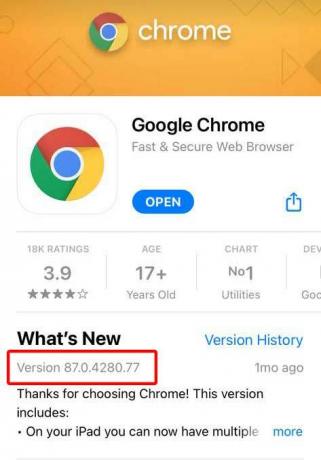
- Jakmile se zobrazí výsledky hledání, klepněte na Google Chrome.
- Zde uvidíte Aktualizace možnost> Klepnutím na něj nainstalujete nejnovější verzi.
Po aktualizaci aplikace Chrome otevřete v prohlížeči Chrome několik níže uvedených kroků.
- Klepněte na Aplikace Chrome otevřete na iPadu.
- Klepněte na více možností (ikona se třemi tečkami) v pravém horním rohu.
- Dále klepněte na Nové okno> Otevře se nové okno.
- Vedle prvního okna jej uvidíte jako připnutou položku.
- Užívat si!
Stejné kroky můžete opakovat pro otevření více oken. Nyní se někteří z osvěžovačů mohou zeptat, jak otevřít jakýkoli odkaz URL v novém okně v prohlížeči Chrome. Podívejme se rychle níže.
Kroky k otevření odkazu v novém okně
- Stačí přejít na odkaz URL z aplikace Chrome.
- Nyní, klepněte a podržte odkaz> Přinese na iPadu několik možností.
- Jednoduše si vyberte Otevři v novém okně v prohlížeči Chrome.
- Jsi hotový.
Kroky k zavření okna Chrome
Pokud tedy chcete zavřít okno prohlížeče Chrome na iPadu, budete muset postupovat podle níže uvedených kroků, protože nenajdete možnosti uzavření, jako je rozhraní plochy.
Poznámka: Pokud používáte starší iPad s fyzickým tlačítkem Domů (TouchID), dvojitým stisknutím tlačítka Domů se zobrazí Přepínač aplikací [panel Recents].
- Chcete-li otevřít panel Recents (Přepínač aplikací), musíte přejet prstem od spodního okraje nahoru a zastavit se na střední obrazovce iPadu.
- Jakmile se zobrazí panel Recents nebo rozhraní App Switcher, uvidíte zde všechna otevřená okna Chrome.
- Zavřete tedy jednotlivě přejetím karty okna Chrome nahoru. Chcete-li zavřít všechna okna Chromu, přejeďte po jednom nahoru.
- Rovněž odebere Chrome z nedávné nabídky a spustí se na pozadí.
- Užívat si!
To je vše, lidi. Předpokládáme, že vám tento průvodce pomohl. Pokud máte nějaké dotazy, dejte nám vědět v komentáři níže.
Reklamy

